안녕하세요 오늘은 컴퓨터 사양 확인 방법에 대해서 설명드리려 합니다. 컴퓨터를 사거나 혹은 지인분께 남는 컴퓨터나 노트북을 받게 되었을 때, 게임을 하려는데 자신이 하려는 게임의 사양에 적합한지 확인할 때 등등 컴퓨터 사양 필수로 확인을 해주셔야 하는데요.

확인 윈도우 버전은 대부분 윈도 10을 사용하시고 있기 때문에 윈도 10 버전으로 확인 방법을 설명드리겠습니다.
주로 확인해야 할 사양은 그래픽카드, CPU, RAM 등등 이 3가지가 주요 확인점이 되고요 게임사양 확 일할 때에도 이 부분은 필수로 체크해주셔야 할 부분입니다. 본론으로 들어가 확인 경로 말씀드리겠습니다.
컴퓨터 사양 확인 방법(그래픽 카드,CPU,RAM)
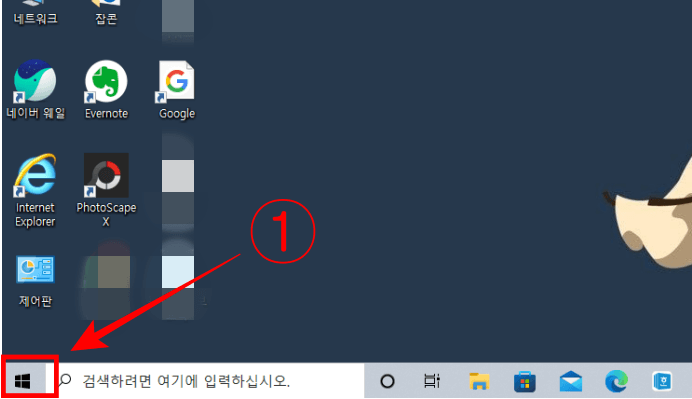
1. 우선 자신의 바탕화면 하단 좌측에 있는 시작프로그램 버튼을 클릭해줍니다.
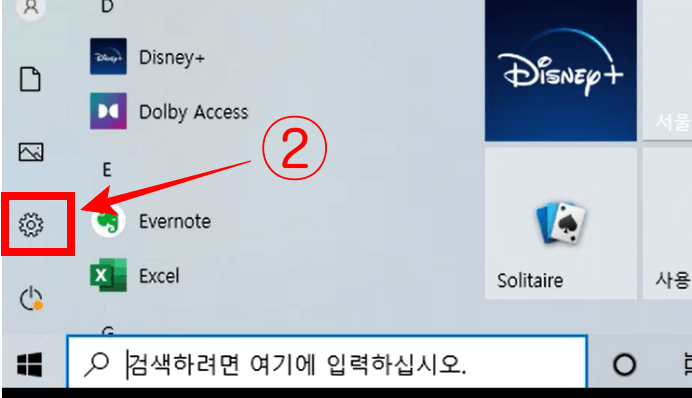
2. 그 후 톱니바퀴 모양 설정 버튼 클릭해줍니다.
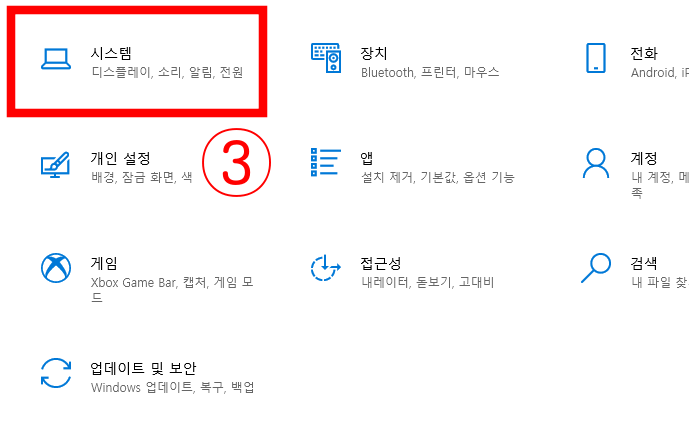
3. 세부 설정까지 들어와 주신 후 첫 번째 "시스템" 버튼을 클릭해줍니다.
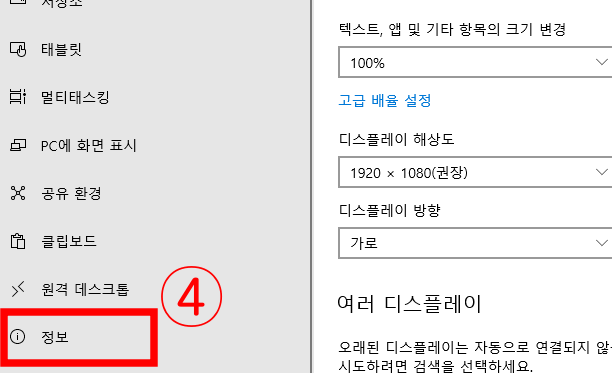
4. 그 후 설정 좌측 목록 최하단 쪽의 "정보"버튼을 클릭해주시면
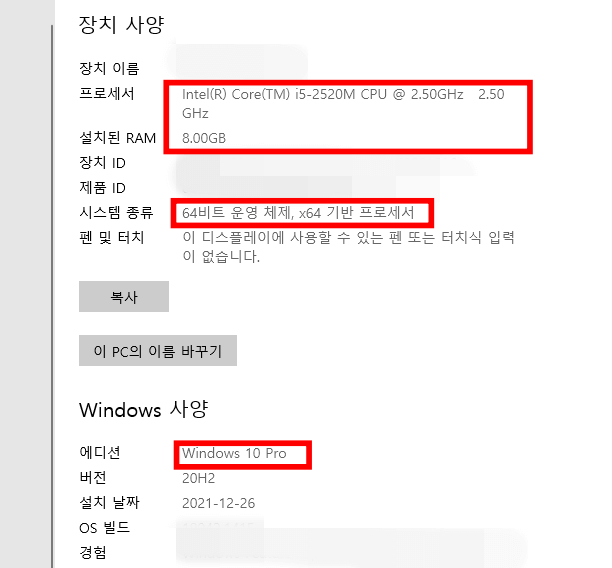
5. 자신의 컴퓨터 정보들이 적혀있는데요 프로세서에 적혀있는 정보가 CPU와 RAM이 적혀있는 정보이고요 윈도 사양은 하단 쪽에 자리하고 있습니다. 그 후 그래픽카드 정보를 찾아봐야 하는데요.
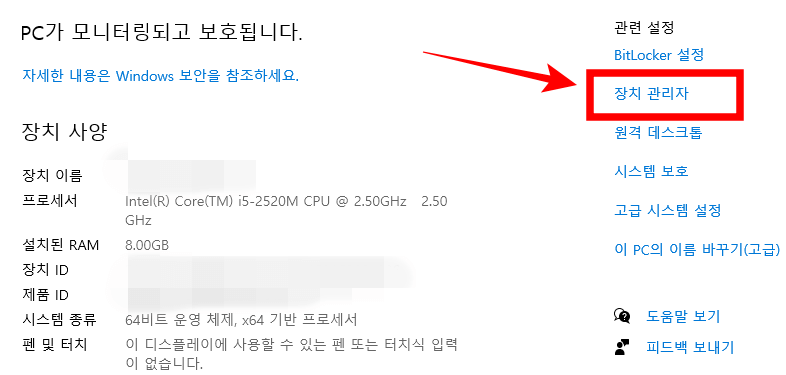
6. CPU, RAM정보 바로 우측 목록에 "장치 관리자" 버튼을 클릭해줍니다.
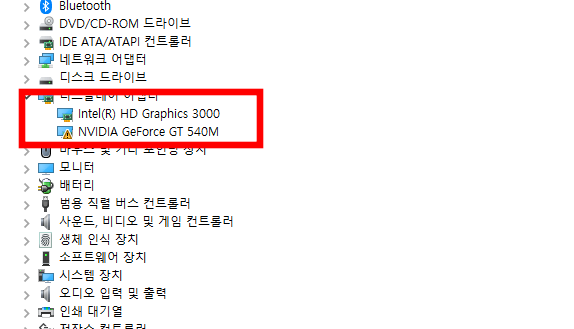
7. 클릭해주시면 디스플레이 어댑터 부문에 2번째 줄 글이 자신의 그래픽 카드 사양합니다.
대부분 이 정도가 자신의 컴퓨터 사양 확인하는 방법이 될 것 같습니다. 요즘은 점점 더 게임사양이나 저장해야 할 목록들이 많고 하다 보니 CPU, RAM, 그래픽카드 등등 이 부분들은 점점 더 좋은 것을 사용해야 될 것 같다고 느끼는 요즘입니다. 사양들을 잘 확인하셔서 자신의 기준에 잘 맞는 사양을 맞춰 보시는 것도 권장해드립니다.
'여러 카테고리' 카테고리의 다른 글
| 카카오톡(카톡) 오픈 프로필 삭제 방법 2가지 (0) | 2022.01.14 |
|---|---|
| 사진 고화질 변환해주는 무료 앱 remini 추천 (0) | 2021.12.30 |
| 윈도우 10 다크모드 설정 방법(검은 화면) (0) | 2021.12.26 |
| 구글 크롬 브라우저 설정 및 변경하는 방법 (0) | 2021.12.24 |
| 네이버 카페 탈퇴 방법 (PC,모바일 )간단하게 하는 법 (0) | 2021.12.19 |




댓글